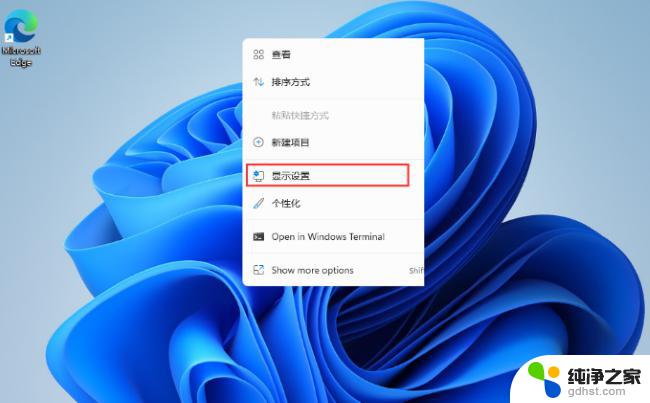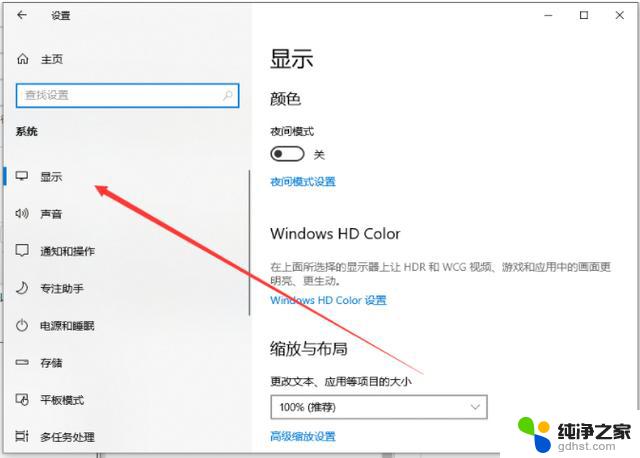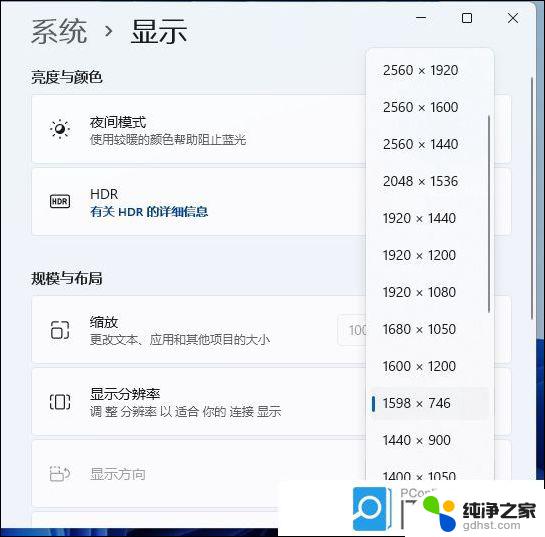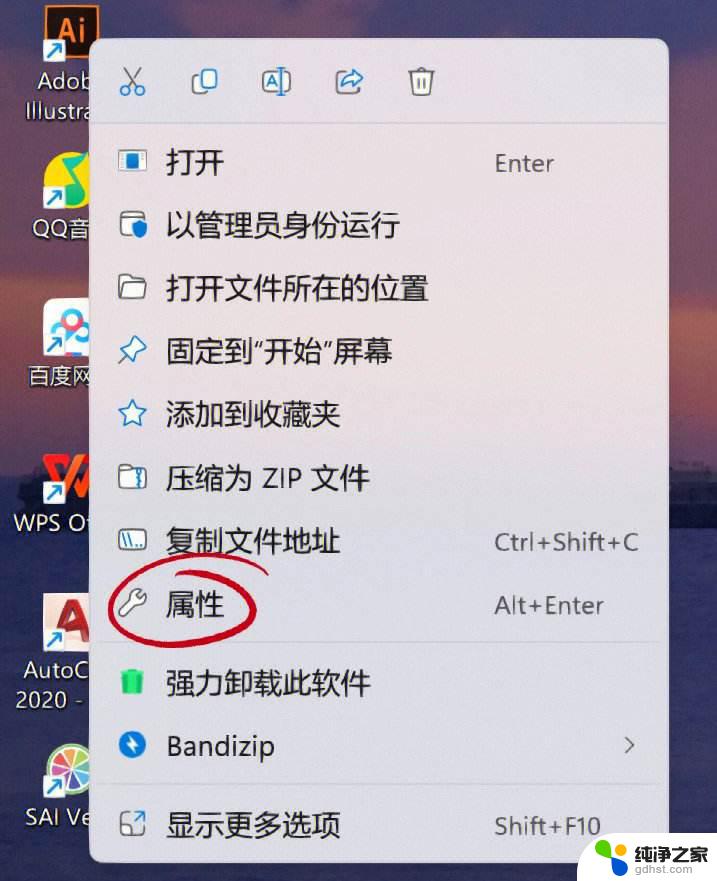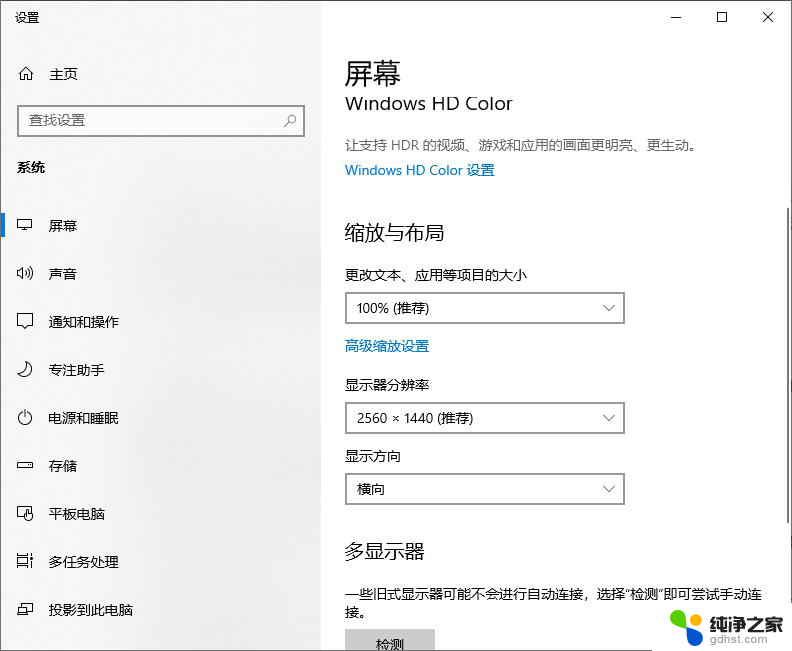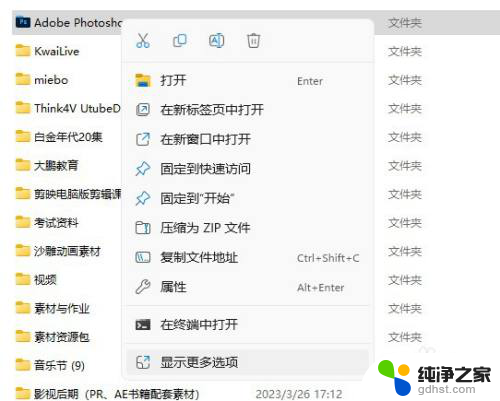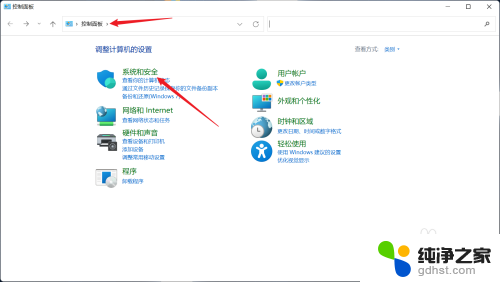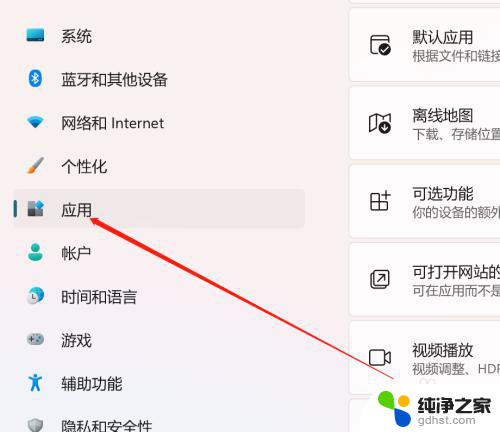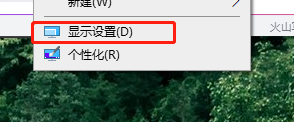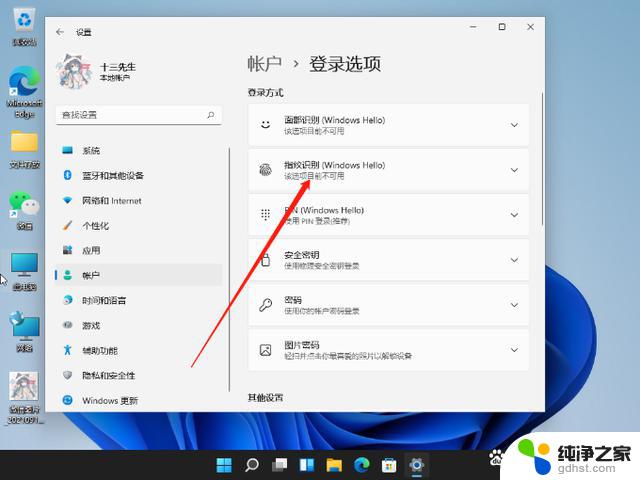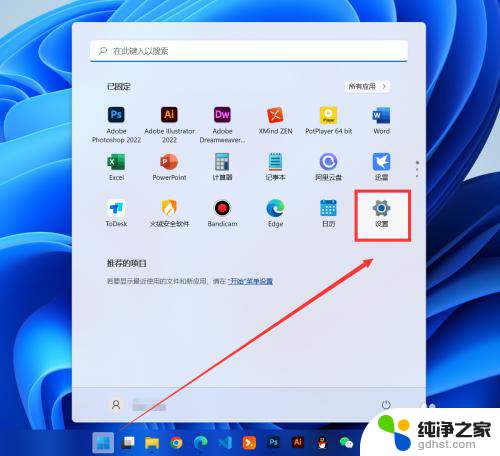win11手动添加分辨率
更新时间:2025-01-08 16:53:16作者:yang
Win11系统可以手动添加分辨率,让用户自定义显示效果,设置自定义分辨率可以让屏幕显示更清晰,更符合个人需求。通过简单的操作,用户可以轻松调整显示效果,提升视觉体验。在Win11系统中,设置自定义分辨率只需几步操作,即可实现个性化显示效果。愿您在使用Win11系统时,体验到更加清晰、舒适的显示效果。
win11自定义分辨率1、首先,在控制面板中打开“NVIDIA控制面板”

2、点击左边显示,进入其中的“更改分辨率”
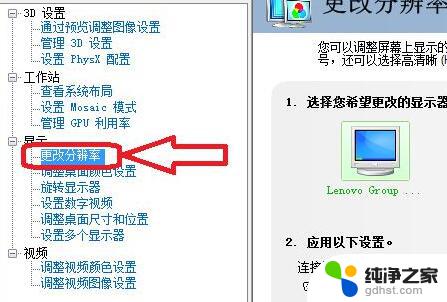
3、然后点击右边的“自定义”,如图所示。
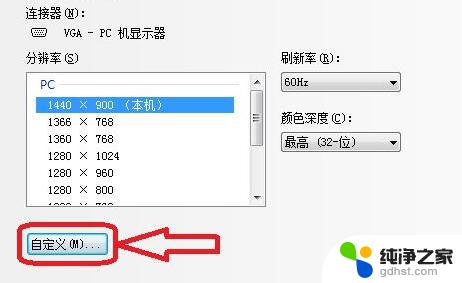
4、接着在其中勾选“启用显示器未显示的分辨率”再打开“创建自定义分辨率”
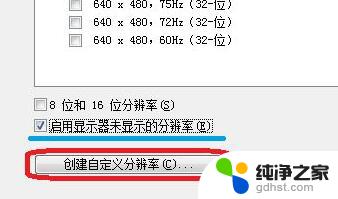
5、在其中可以设置你的自定义分辨率,如图所示。
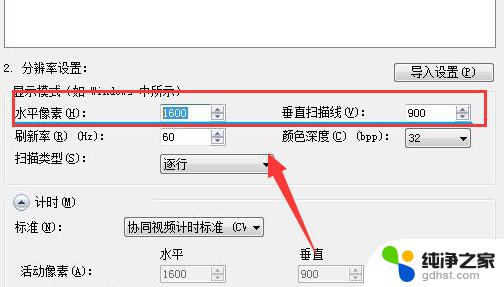
6、设置完成后点击“应用”可以测试是否可用,测试完成点击“是”
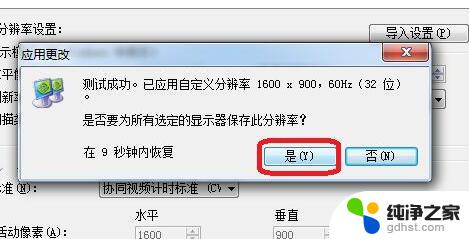
7、接下来在分辨率中选中你的自定义分辨率,点击右下角“应用”
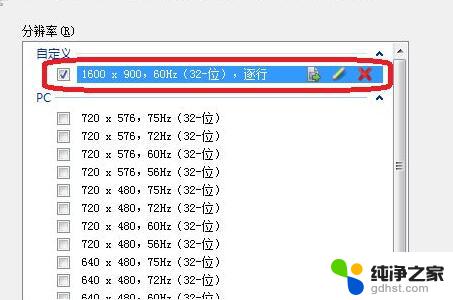
8、最后点击“是”应用更改就可以使用自定义分辨率了。
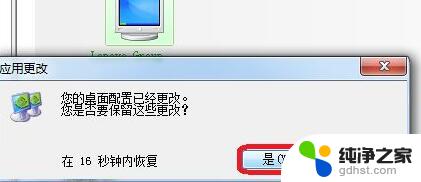
以上就是win11手动添加分辨率的全部内容,如果有遇到这种情况,那么你就可以根据小编的操作来进行解决,非常的简单快速,一步到位。